كيفية إضافة خطوط اتجاه متعددة في برنامج إكسل (مع مثال)
في كثير من الأحيان، قد ترغب في إضافة خطوط اتجاه متعددة إلى مخطط في Excel لتلخيص اتجاهات سلاسل متعددة.
على سبيل المثال، قد ترغب في إنشاء المخطط التالي مع العديد من خطوط الاتجاه التي تلخص اتجاه مبيعات منتجين مختلفين بمرور الوقت:
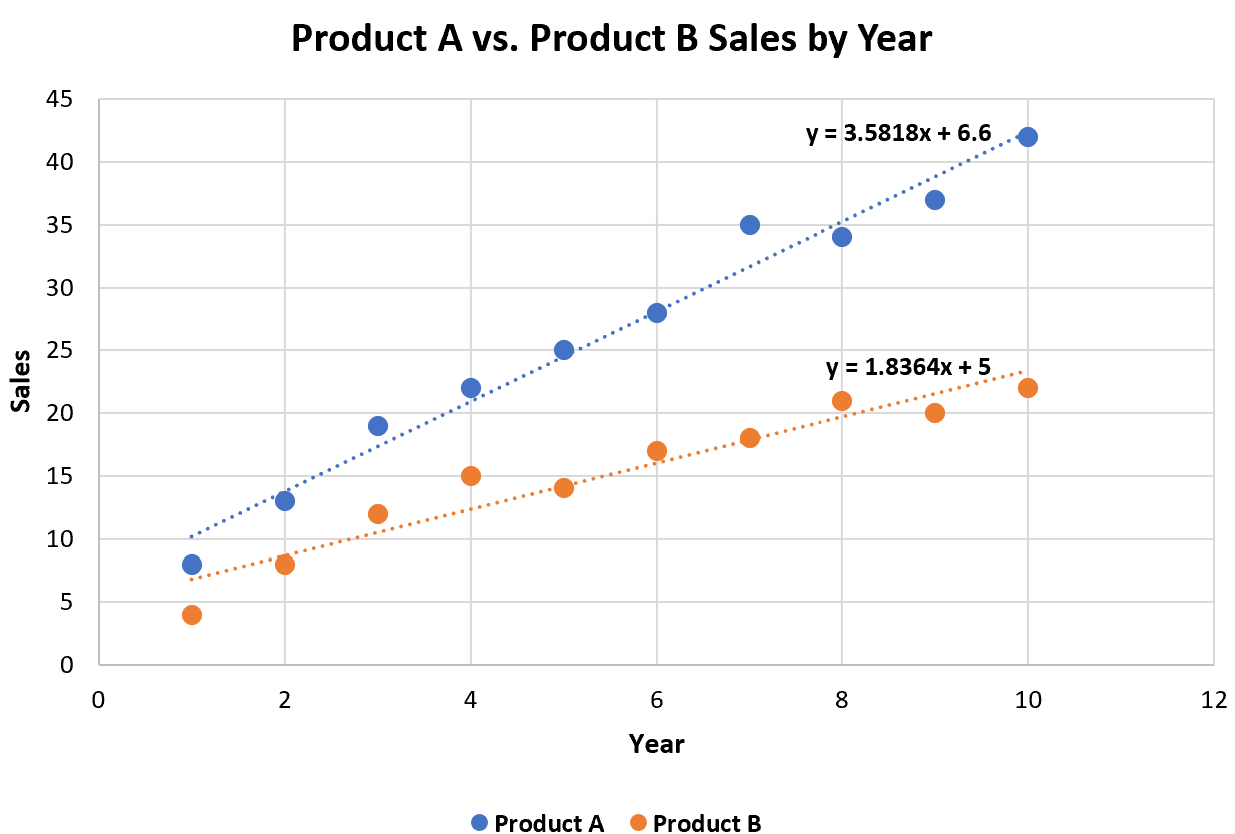
يوضح المثال التالي خطوة بخطوة كيفية إنشاء هذه المؤامرة الدقيقة بخطوط اتجاه متعددة.
الخطوة 1: إنشاء البيانات
أولاً، لنقم بإنشاء مجموعة البيانات التالية التي توضح إجمالي مبيعات منتجين مختلفين على مدار 10 سنوات متتالية:
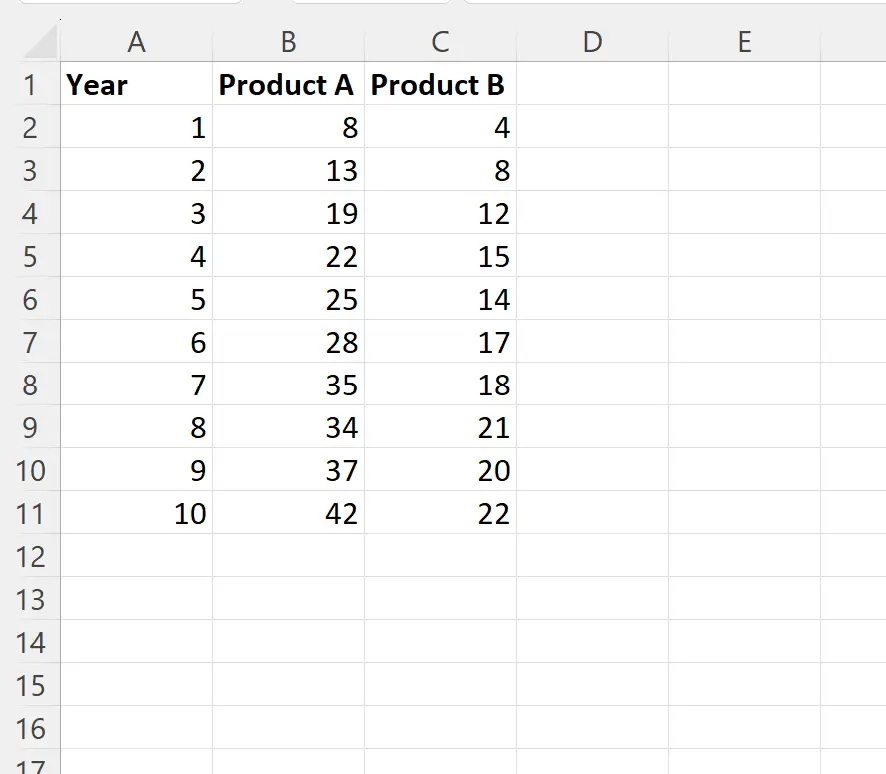
الخطوة 2: أدخل سحابة النقطة
بعد ذلك، قم بتمييز نطاق الخلايا A1:C11 ، ثم انقر فوق علامة التبويب “إدراج ” على طول الشريط العلوي، ثم انقر فوق أيقونة ” مبعثر ” في مجموعة “المخططات” :

ستظهر سحابة النقطة التالية تلقائيًا:
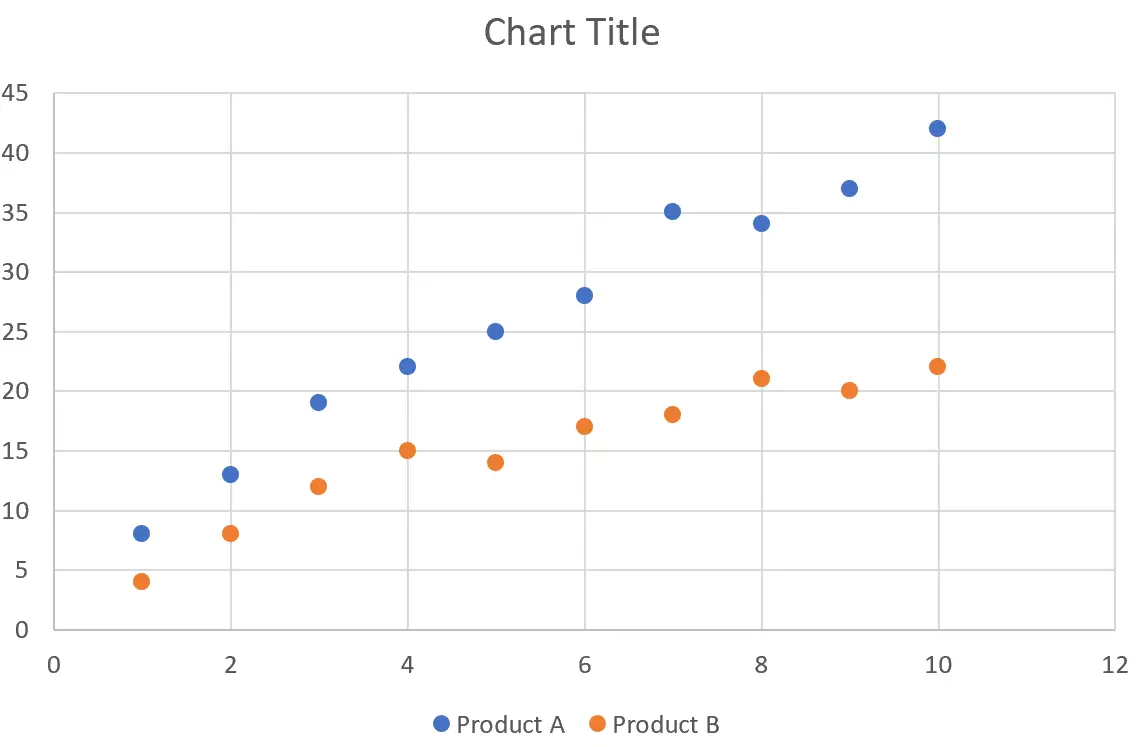
تمثل النقاط الزرقاء المبيعات السنوية للمنتج (أ) وتمثل النقاط البرتقالية مبيعات المنتج (ب) كل عام.
الخطوة 3: إضافة خطوط الاتجاه
بعد ذلك، انقر على إحدى النقاط الزرقاء على المسار.
بعد ذلك، انقر فوق علامة الزائد الخضراء الصغيرة التي تظهر في الزاوية العلوية اليمنى من المخطط، ثم انقر فوق سهم القائمة المنسدلة بجوار خط الاتجاه ، ثم انقر فوق المزيد من الخيارات :
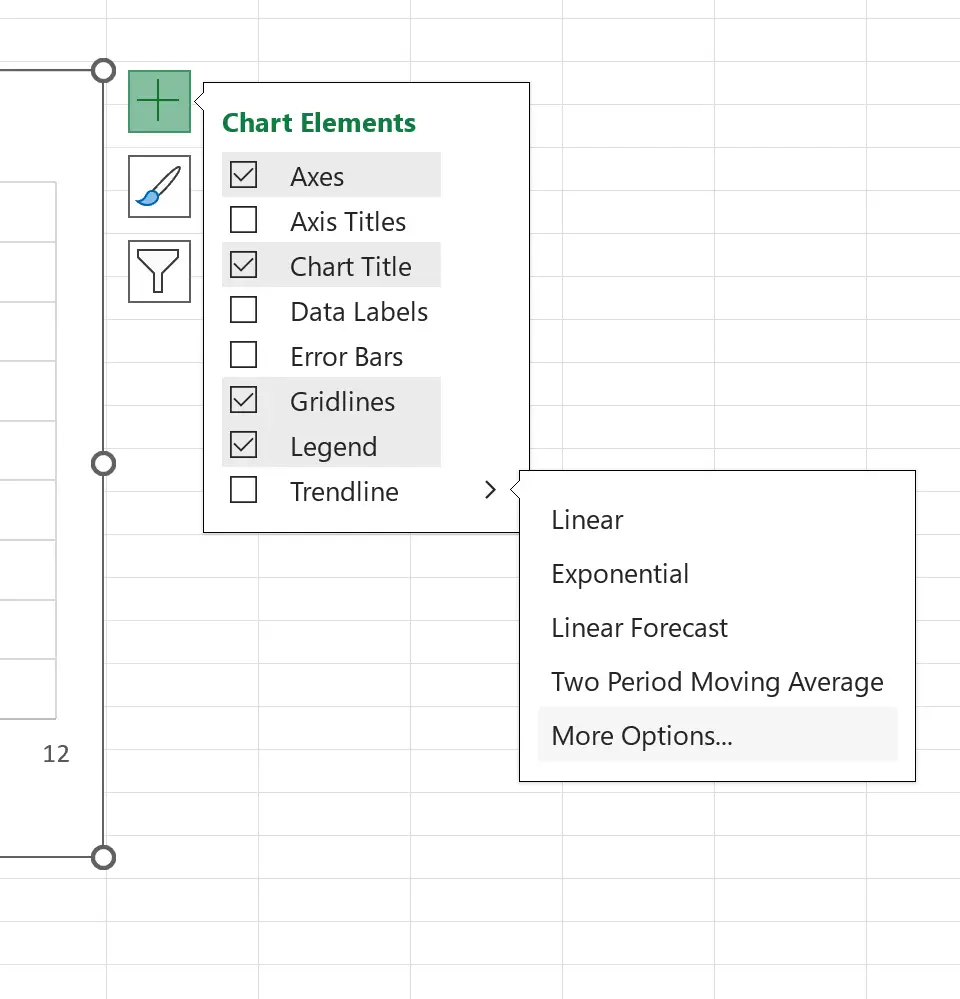
في لوحة تنسيق خط الاتجاه التي تظهر، انقر فوق الزر الموجود بجوار Linear ، ثم حدد المربع الموجود بجوار إظهار المعادلة على المخطط :
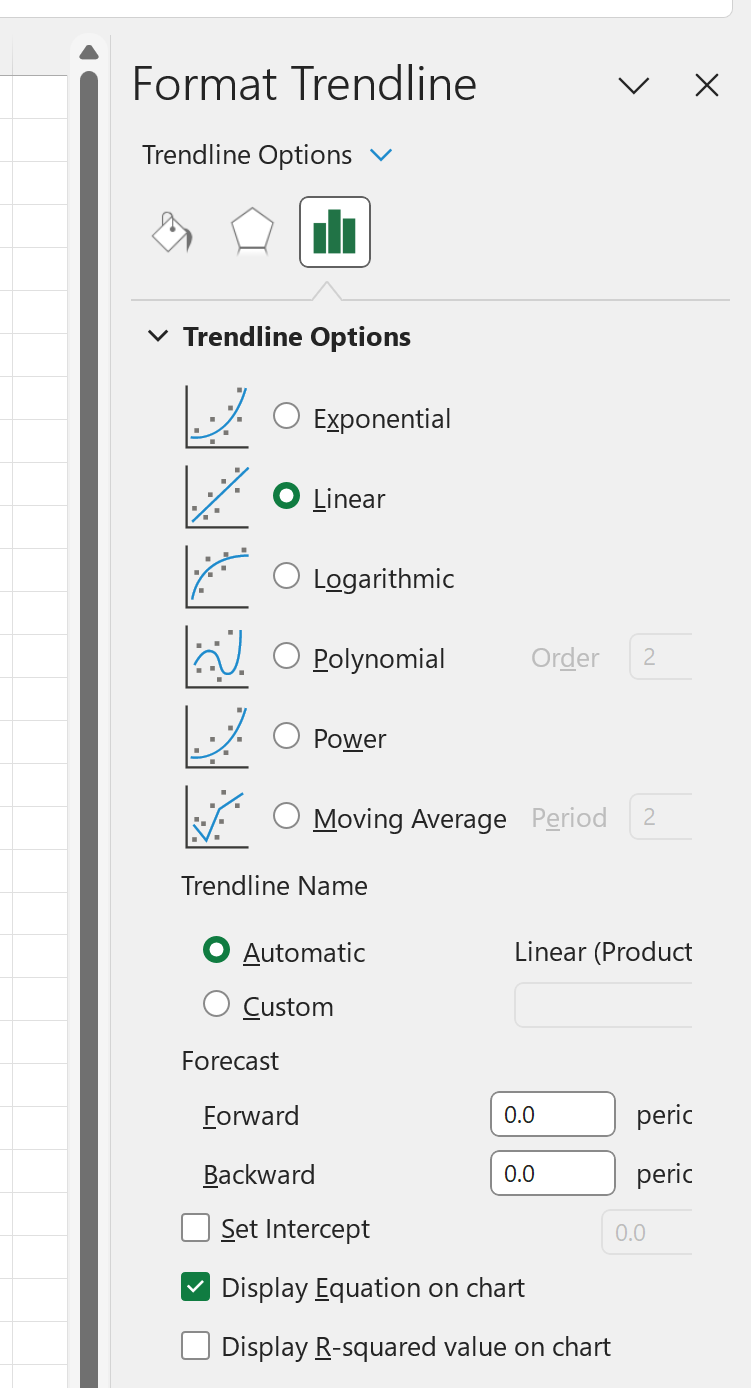
كرر هذه العملية نفسها للنقاط البرتقالية.
سيتم الآن عرض خطي اتجاه مع معادلاتهما على الرسم البياني:
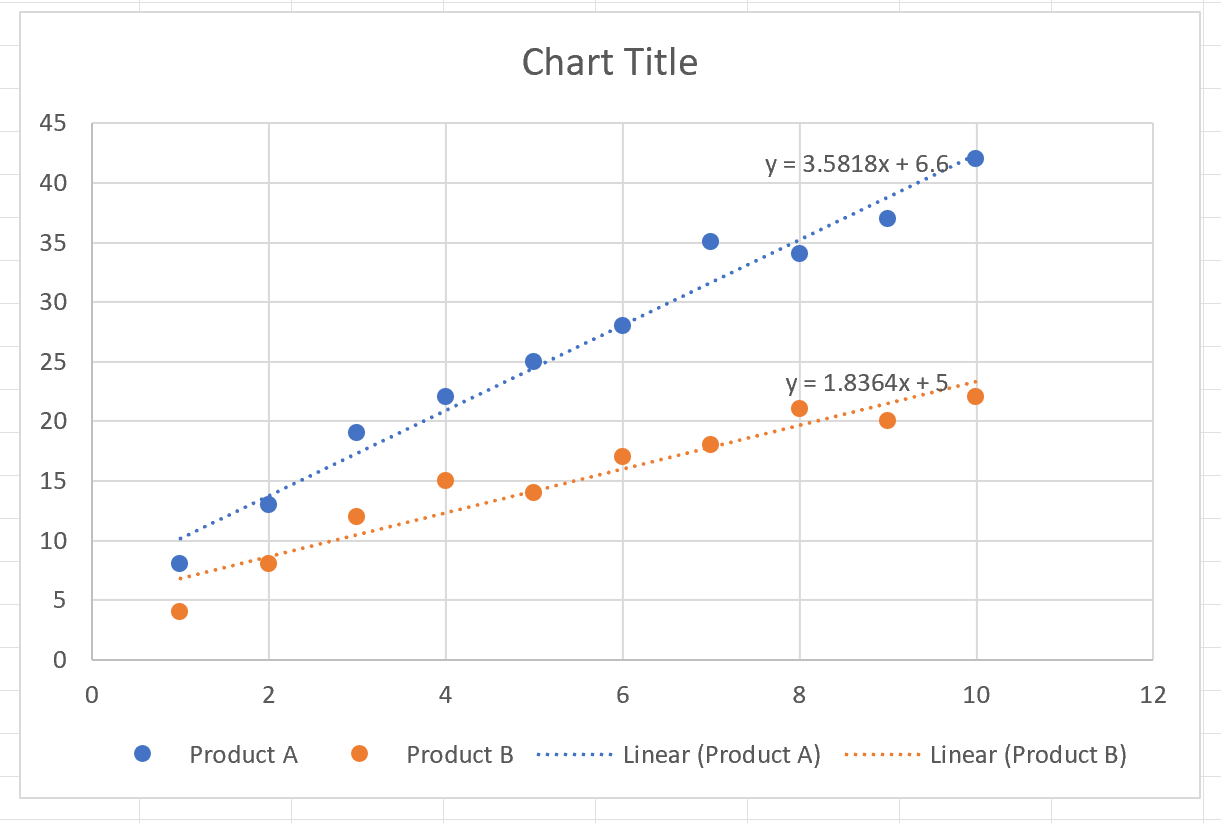
الخطوة 4: تخصيص مظهر المخطط
أخيرًا، انقر فوق التصنيفات الفردية في وسيلة الإيضاح المسماة Linear (المنتج A) و Linear (المنتج B) واحذفها.
ثم أضف عنوان مخطط مخصص، وأضف تسميات محاور مخصصة، واجعل لون خط معادلات خط الاتجاه غامقًا لتسهيل قراءتها.
سيبدو الجدول النهائي كما يلي:
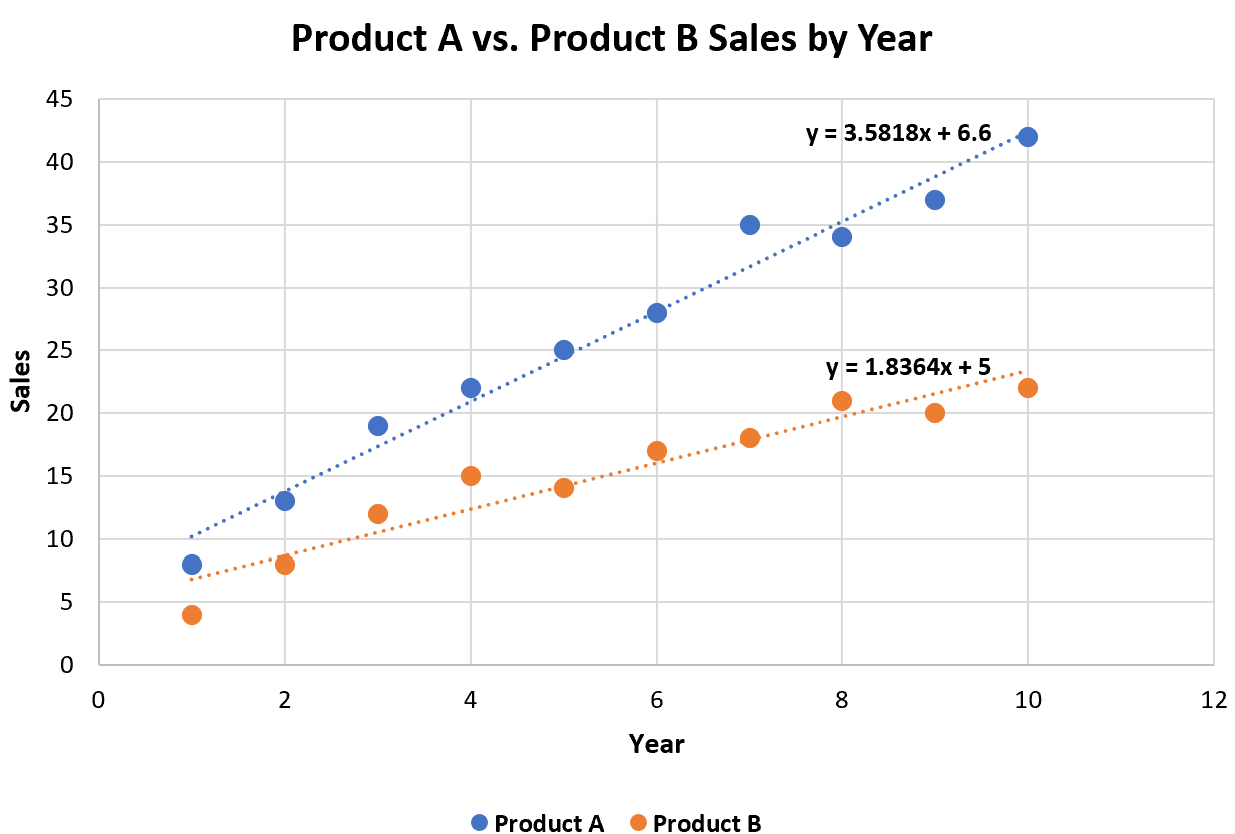
مصادر إضافية
تشرح البرامج التعليمية التالية كيفية تنفيذ المهام الشائعة الأخرى في Excel:
كيفية العثور على معادلة خط الاتجاه بدون مخطط في إكسيل
كيفية العثور على ميل خط الاتجاه في إكسيل
كيفية إضافة خط الاتجاه التربيعي في إكسيل